
윈도우 인터넷 익스플로러는 2022년 6월 15일부터 사용 종료될 예정이며,
마이크로소프트 엣지(엣지 삭제 방법& 자동전환 방법)로 완전히 대체되는데요.
크롬, 웨일 브라우저 등으로 대체하여 사용하시는 분들도 많습니다.
인터넷 익스플로러를 삭제하는 방법 2가지를 소개합니다.
그럼, 아래에서 바로 살펴보시죠!

▶ 윈도우 제어판에 접속하고, 프로그램 및 기능을 클릭합니다.
(제어판은 화면 왼쪽 하단에 있는 '윈도우 검색' 기능을 활용하세요! )

▶ 프로그램 및 기능을 클릭하면 나오는 화면에서
왼쪽 상단을 보시면, 'Windows 기능 켜기 / 끄기'가 있는데요.
이걸 클릭합니다.

▶ 그럼, 윈도우즈 기능 창이 뜹니다.
여기서 Internet Explorer 11(인터넷 익스플로러 11)을 찾아 체크를 해제합니다.

▶ 그럼 위 사진처럼 안내문구가 나오는데요.
인터넷 익스플로러 11을 확실히 삭제할 것이라면, 하단의 '예(Y)' 버튼을 클릭합니다.

▶ 그럼, 다시 돌아온 창 화면에서 'Internet Explorer 11'에 체크 해제된 것을 확인하고,
하단의 확인 버튼을 클릭합니다.

▶ 그럼, 약간의 시간이 지난 후에 인터넷 익스플로러 11 기능 끄기가 완료되며,
컴퓨터를 재부팅하면, 인터넷 익스플로러 11 이 완전히 없어진 것을 확인할 수 있습니다.
▶ 여기까지는 '윈도우즈 기능 켜기 / 끄기'를 활용하여,
인터넷 익스플로러 11을 없앤 것인데요.
▶ 완전히 삭제하는 방법도 소개합니다.

▶ 화면 좌측 하단에 있는 윈도우 시작 버튼을 클릭하고.
톱니바퀴 모양의 '설정'을 클릭하세요.

▶ 그럼 윈도우즈 설정 창이 뜨는데요.
여기서 '앱'을 클릭합니다.

▶ 앱 및 기능 → '선택적 기능'을 클릭하세요.
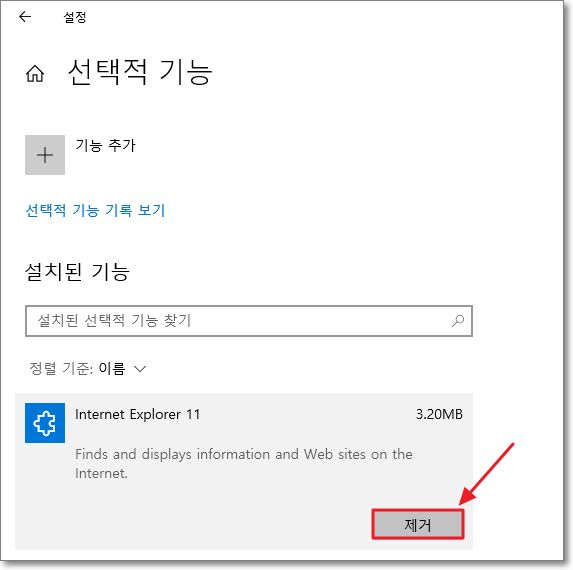
▶ 그리고 여기서 인터넷 익스플로러 11 을 찾아서,
위의 사진처럼 '제거'를 클릭하시면,
인터넷 익스플로러 11이 윈도우에서 완전히 삭제됩니다.
"쿠팡 파트너스 활동의 일환으로, 이에 따른 일정액의 수수료를 제공받을 수 있습니다. "







